
У гэтай інструкцыі два простых спосабу стварыць аўтаномную уліковы запіс пры ўсталёўцы Windows 10 апошніх версій і дадатковая інфармацыя, якая можа апынуцца карыснай для мэтаў стварэння лакальнага акаўнта карыстальніка ці адміністратара.
Спосабы выкарыстання аўтаномнай ўліковага запісу пры ўсталёўцы Windows 10
Самы просты метад стварэння аўтаномнай ўліковага запісу замест выкарыстання ўліковага запісу Майкрасофт у воблаку - выкананне чыстай ўстаноўкі Windows 10 Хатняя без падлучэння да Інтэрнэту. Аднак, калі вы ўжо падключыліся да Інтэрнэту і дайшлі да этапу «Увайдзіце з дапамогай ўліковага запісу Майкрасофт», пачынаць працэс ўстаноўкі зноўку - не самы зручны метад.
Замест гэтага вы можаце паступіць наступным чынам, што таксама дасць магчымасць стварэння лакальнага акаўнта:
- Калі ў вас ужо ёсць уліковы запіс Майкрасофт, увядзіце адпаведны E-mail. Калі няма, увядзіце любы адрас электроннай пошты, для якога такая уліковы запіс існуе, напрыклад, вось гэты: [email protected]
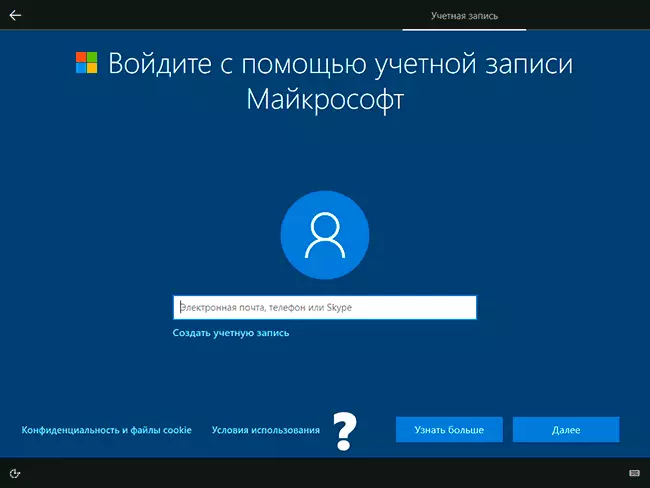
- Увядзіце любой пароль, акрамя правільнага.
- Пасля ўводу няправільнага пароля вам прапануюць аднавіць яго, але тут жа з'явіцца яшчэ адзін варыянт дзеянняў «Пакуль што прапусціце гэты крок» - выберыце гэты варыянт.
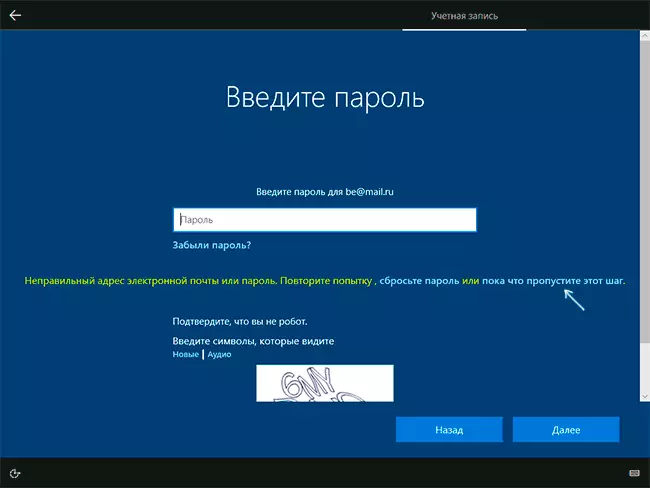
- На наступным экране выберыце «Абмежаваныя магчымасці».
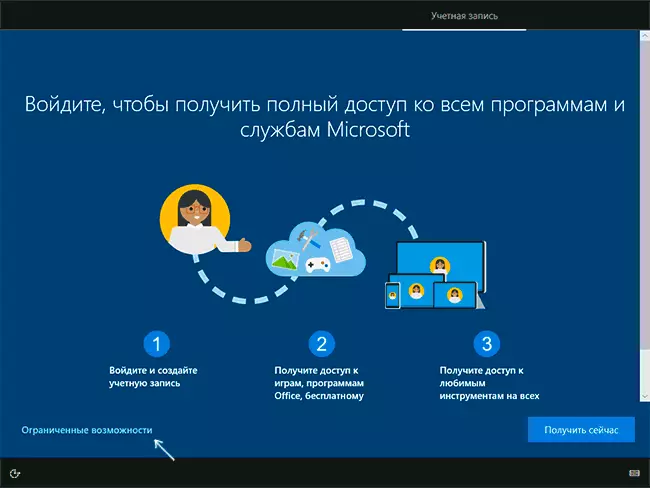
- Стварыце лакальную уліковы запіс для выкарыстання на кампутары (адразу пасля стварэння ў гэтай запісы будуць правы адміністратара, яшчэ адзін важны пункт: не выкарыстоўвайце імя «Адміністратар» для ўліковага запісу, гэтае імя зарэзервавана за схаваным сістэмным карыстальнікам).
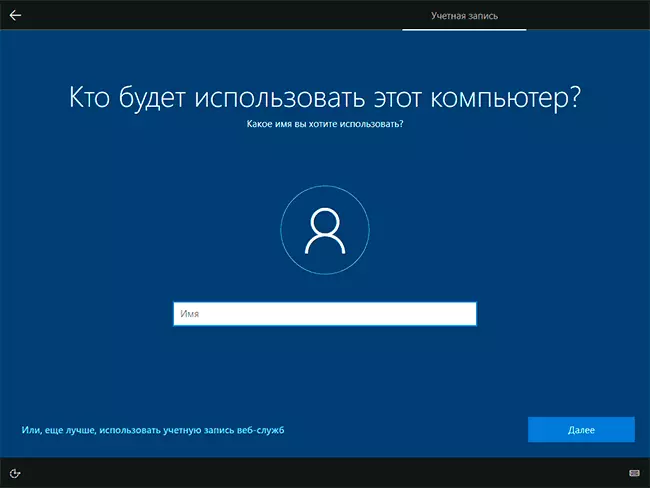
Вось увогуле-то і ўсё - аўтаномная уліковы запіс на вашым кампутары створана і яе можна выкарыстоўваць замест ўліковага запісу Майкрасофт.
Яшчэ адзін просты метад, калі вы лёгка можаце адключыць Інтэрнэт (выняць кабель, выключыць Wi-Fi роутер з разеткі) - націснуць «Стварыць уліковы запіс" на экране з прапановай ўваходу ў ўліковы запіс Майкрасофт, пачакаць некаторы час і, пасля з'яўлення паведамлення пра памылку (так як Інтэрнэт адключаны), націснуць кнопку «Прапусціць гэты крок» - на наступным кроку адкрыецца акно для ўводу імя лакальнага акаўнта.
дадатковая інфармацыя
Калі вы ўсё ж такі стварылі ўліковы запіс Майкрасофт або ўвайшлі пад ёй пры ўсталёўцы Windows 10, а зараз па якой-небудзь прычыне хочаце выкарыстоўваць аўтаномную уліковы запіс замест яе, то можна зайсці ў Параметры - Уліковыя запісы - Вашы дадзеныя і націснуць па пункце «Увайсці замест гэтага з лакальнай уліковым запісам », падрабязней аб гэтым і іншых метадах - Як выдаліць уліковы запіс Майкрасофт у Windows 10.
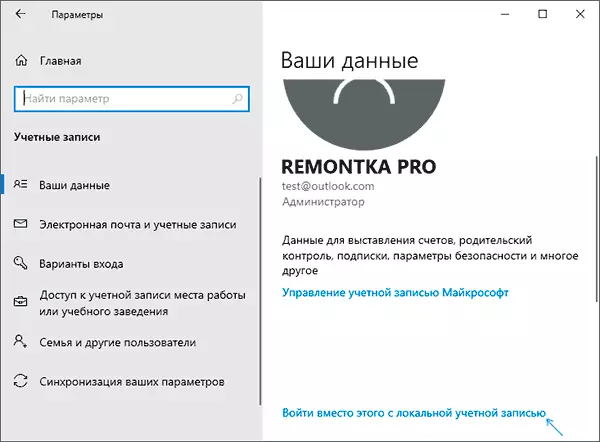
Яшчэ адзін метад - стварыць лакальную уліковы запіс карыстальніка і даць яе правы адміністратара, зайсці пад ёй, а потым у раздзеле Параметры - Уліковыя запісы - Сям'я і іншыя карыстальнікі выдаліць наяўную уліковы запіс Майкрасофт.
